
在「課堂」中設定附近非管理式班級
對於您建立的非管理式附近班級,無須使用 Apple School Manager 或行動裝置管理(MDM)解決方案。這些班級也無法與下列項目相容:
管理式 Apple ID
共享的 iPad
MDM 解決方案用來建立與 MDM 同步之班級的教育設定描述檔
功能
非管理式附近班級可提供下列功能:
您可以公佈非管理式附近班級以取得註冊。
學生可從其 iPad 或 Mac 瀏覽該班級。
學生可以輕鬆攜帶 iPad 或 Mac 換教室。
學生可輸入您提供的四位數邀請碼來加入課堂。學生可以加入一堂以上相同或不同教師的課堂。
可用的動作
啟用班級時,您可以執行下列動作:
如需更多資訊,請參閱:非管理式附近班級的「課堂」需求。
輸入您的資訊並建立您的第一個班級
在 Mac 上打開「課堂」App
 ,然後輸入您想讓學生看見的名稱(例如「林老師」)。
,然後輸入您想讓學生看見的名稱(例如「林老師」)。按一下影像圖像來拍攝或選擇照片,然後按一下「完成」。
若要稍後更改,請按一下左上角的圖像並更改名稱或照片。
按一下「繼續」。
按一下「建立班級」,然後輸入班級名稱和可留空的描述、選取班級的圖像和背景顏色,然後按一下「建立」。
邀請學生加入課堂
您推廣的非管理式附近班級已可註冊,學生可以在 iPad 上選擇「設定」>「課堂」來瀏覽班級。學生可輸入您提供的四位數邀請碼來加入課堂。學生可以加入相同或不同教師的多堂課程,讓他們可以攜帶 iPad 輕鬆換教室。
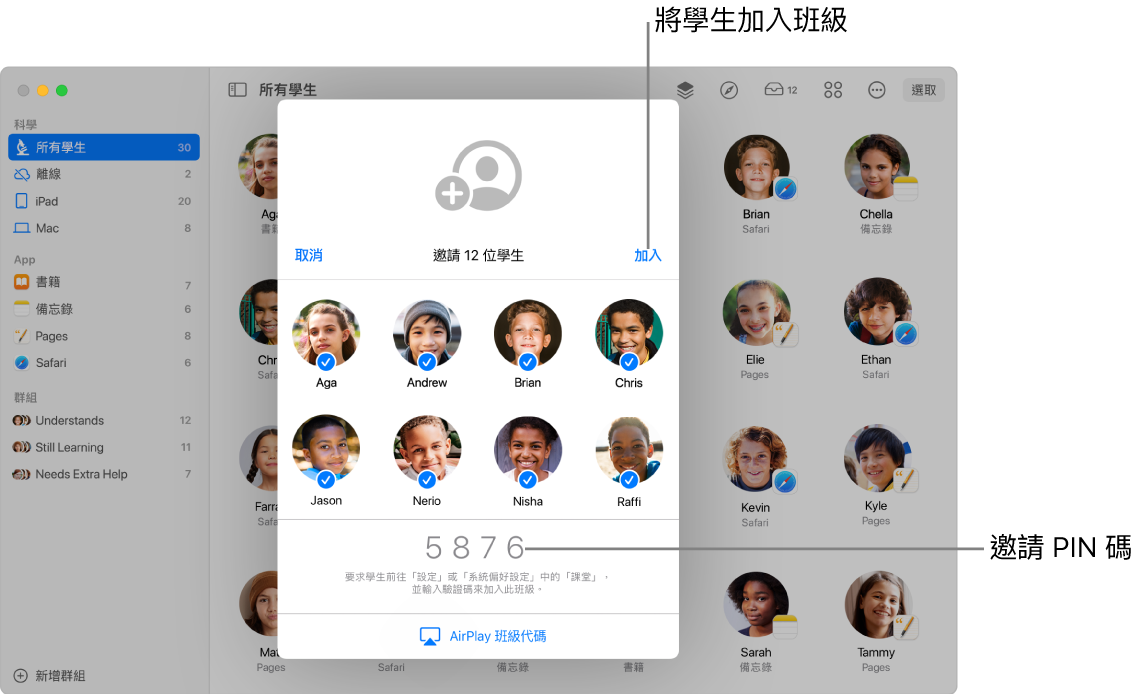
若您尚未在班級中,請選取班級,按一下「動作」按鈕
 ,然後按一下「邀請」。
,然後按一下「邀請」。【注意】可能需等候 10 秒班級才會顯示附近的學生。
請學生執行下列其中一項操作:
在 iPad 上選擇「設定」>「課堂」,然後點一下「加入班級名稱」。
在 Mac 上選擇「系統偏好設定」>「課堂」,然後按一下「加入班級名稱」。
學生可以使用「聯絡人」App 中的個人名片,或是更改其姓名和照片。
當您準備好讓學生加入,請顯示 Apple TV 上的班級邀請碼以供所有學生查看。
學生加入課堂後,該學生會顯示在視窗中。學生名稱旁邊會顯示一個註記框,表示他們將成為此班級的成員。
檢查學生名單並取消選取您想排除的學生,然後按一下「加入」。
您一次可以加入多位學生。
將學生從您的班級移除
若您尚未在班級中,請選取班級。
請執行下列其中一項操作:
在側邊欄中選取「所有學生」。
在側邊欄中選取特定群組。
手動建立群組,然後在側邊欄中選取該群組。
按一下螢幕右上角的「選取」,選取特定學生,然後按一下「完成」。
按一下「動作」按鈕
 ,按一下「移除」,然後再按一下「移除」。
,按一下「移除」,然後再按一下「移除」。
當您的課堂中有學生後,便可以立即管理課堂體驗。查看下列內容: